Cách kích hoạt nhanh chế độ gõ chữ in hoa trên iPhone và iPad
Mỗi khi muốn gõ chữ in hoa trên máy tính Windows 10 hoặc máy Mac,áchkíchhoạtnhanhchếđộgõchữinhoatrêniPhonevàkết quả bóng đá ngoai hang anh bạn chỉ cần bấm phím Caps lock trên bàn phím. Tuy nhiên, bàn phím trên iPhone và iPad lại không có phím Caps lock chuyên dụng như vậy.
Mặc dù bạn có thể bấm một lần lên phím Shift để kích hoạt chế độ gõ chữ in hoa, nhưng thao tác này chỉ cho phép bạn gõ một ký tự in hoa duy nhất, sau đó bàn phím sẽ tự động chuyển về chế độ gõ chữ thường. Bên cạnh đó, bạn có thể gõ chữ in hoa bằng cách vừa bấm và giữ phím Shift và vừa gõ. Tuy nhiên, cách này lại rất bất tiện.
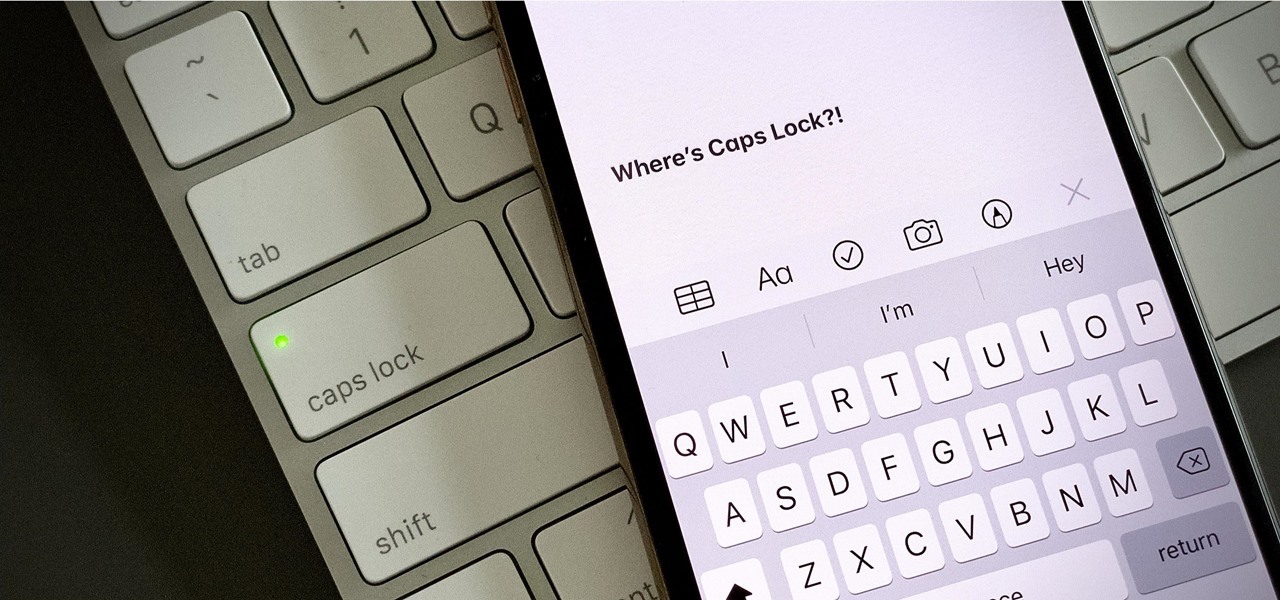 |
| Cách kích hoạt nhanh chế độ gõ chữ in hoa trên iPhone và iPad |
Trên thực tế, bàn phím của iOS và iPadOS có sẵn chế độ gõ chữ in hoa, cách kích hoạt và sử dụng nó rất đơn giản.
Theo đó, sau khi mở bàn phím từ ứng dụng bất kỳ, bạn hãy tìm phím Shift (phím hình mũi tên hướng lên). Kế đến, tất cả những gì bạn cần làm là bấm hai lần liên tiếp (double-tap) lên phím Shift. Nếu bạn thấy phím Shift chuyển thành phím hình mũi tên với dấu gạch chân ở dưới nghĩa là bạn đã kích hoạt chế độ gõ chữ in hoa thành công.
 |
Bây giờ, bạn chỉ cần gõ chữ như thông thường và tất cả các ký tự bạn nhập từ bàn phím đều sẽ được viết hoa.
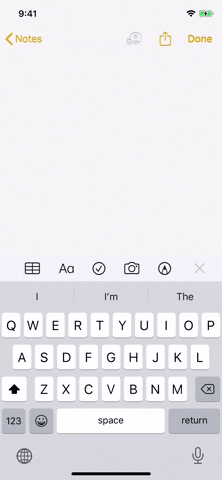 |
Lưu ý: Nếu bạn không thể kích hoạt chế độ gõ chữ in hoa bằng cách bấm lên phím Shift hai lần liên tiếp, bạn cần kiểm tra lại cài đặt Enable Caps Lock (Bật Caps lock) trong phần cài đặt bàn phím của iPhone hoặc iPad. Để thực hiện, bạn truy cập Settings (Cài đặt) > General (Cài đặt chung) > Keyboard (Bàn phím). Cuối cùng, bạn cần đảm bảo công tắc nằm bên phải tùy chọn Enable Caps Lock (Bật Caps Lock) đang ở chế độ bật (công tắc màu xanh lá cây).
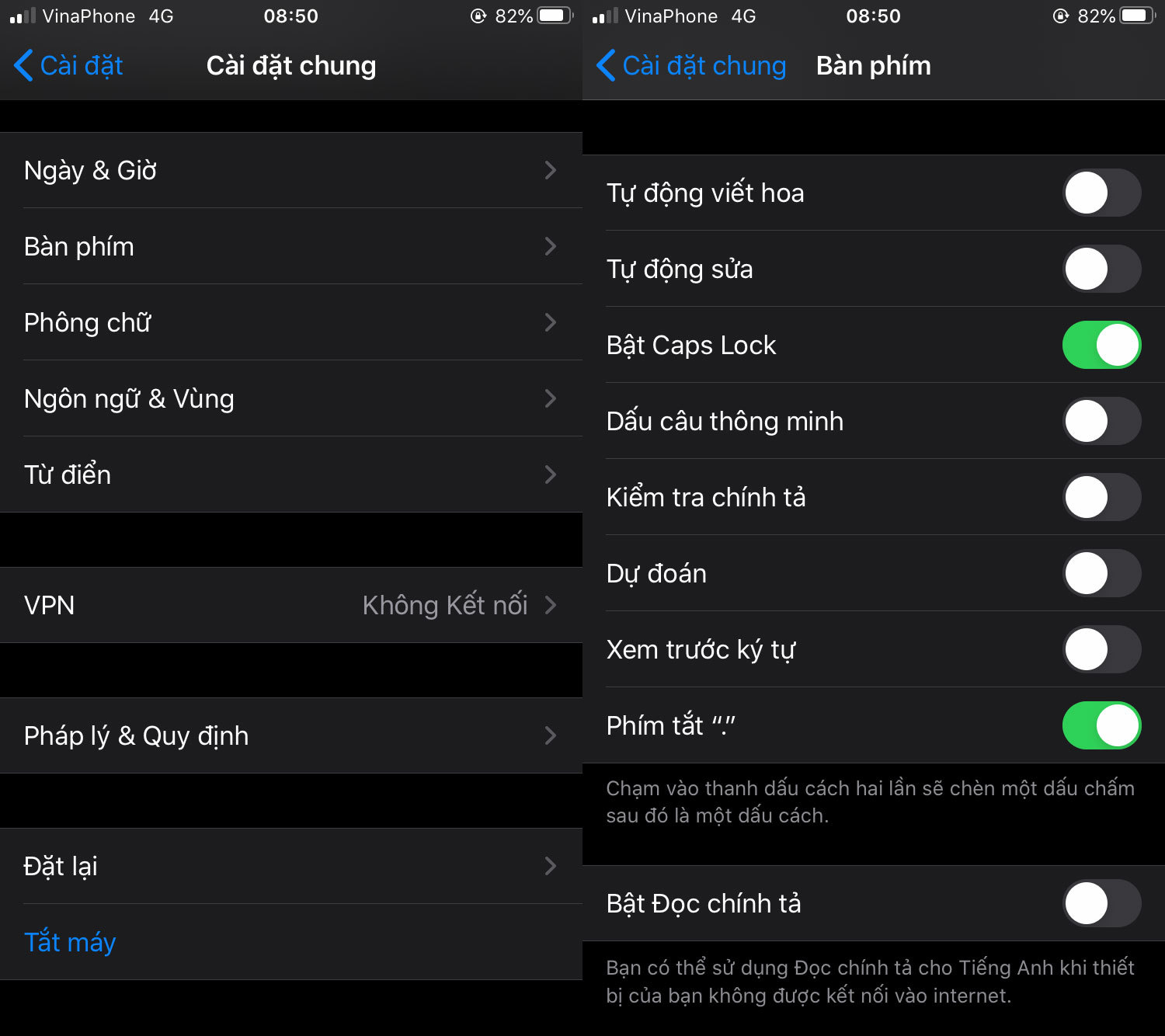 |
Nếu bạn sử dụng bàn phím bên thứ ba thay vì bàn phím mặc định. Đừng lo, bạn vẫn có thể kích hoạt chế độ gõ chữ in hoa bằng cách bấm hai lần liên tiếp lên phím Shift. Bởi vì thao tác này là tiêu chuẩn chung của tất cả các ứng dụng bàn phím. Bởi vậy, bất kể bạn sử dụng Gboard, SwiftKey, FancyKey, Grammarly hay Laban Key (ứng dụng bàn phím thuần Việt)... bạn đều có thể sử dụng nó để kích hoạt chế độ gõ chữ hoa.
Ca Tiếu (theo Gadgethacks)

Cách chuyển định dạng ảnh HEIC sang JPEG trên iPhone, Windows và máy Mac
Kể từ iOS 11, Apple đã chuyển sang sử dụng định dạng ảnh HEIC (High Efficiency Image Coding) trên iPhone thay cho JPEG.
下一篇:NHận định, soi kèo Crystal Palace vs Stockport County, 22h00 ngày 12/1: Thắng dễ
相关文章:
- Nhận định, soi kèo Brentford vs Plymouth Argyle, 22h00 ngày 11/1: Dưỡng sức
- Kiều nữ Hà thành phiêu cùng những chiếc ghế
- Phút nhầm lẫn gây cười của Thanh Lam trong show Đỗ Bảo
- Chàng sinh viên “làm mẹ”
- Soi kèo góc Venezia vs Inter Milan, 21h00 ngày 12/1
- Bé trai 10 tuổi mắc ung thư máu cầu cứu
- Chơi đùa cạnh chậu nước nóng, bé trai suýt bị luộc sống
- Chiến sự Ukraine bước sang năm thứ hai: Liệu Mỹ còn tiếp tục viện trợ vũ khí?
- Nhận định, soi kèo Kerala Blasters vs Odisha, 21h00 ngày 13/1: Đối thủ yêu thích
- Bệnh hoại tử xương hay chết xương chưa thể khẳng định do Covid
相关推荐:
- Siêu máy tính dự đoán Monza vs Fiorentina, 2h45 ngày 14/1
- Dự báo thời tiết TP.HCM ngày 20/11: Trời nắng nóng, chỉ số tia UV cao
- Sau các vụ ngộ độc rượu làm sao để phân biệt rượu chứa Methanol?
- Tài xế ứa nước mắt vì màn khoe xe hơn 7 tỷ đồng
- Nhận định, soi kèo Espanyol vs Leganes, 0h30 ngày 12/1: Hòa nhạt nhòa
- Hà Nội chính thức phê duyệt phương án thi lớp 10
- Quảng Trị tập huấn an toàn thông tin, cập nhật kiến thức năm 2020
- Hội Chữ thập đỏ Việt Nam chăm lo Tết 2025 cho 1,2 triệu người nghèo
- Soi kèo phạt góc Perth Glory vs Western Sydney, 17h45 ngày 14/1: Đội khách áp đảo
- PM attends inauguration of plaque in memory of President Hồ Chí Minh in Brazil
- Nhận định, soi kèo Bologna vs AS Roma, 0h00 ngày 13/1: Lấy lại vị thế
- Nhận định, soi kèo U19 Hà Tĩnh vs U19 Quảng Nam, 15h15 ngày 14/1: Tin vào U19 Hà Tĩnh
- Nhận định, soi kèo Venezia vs Inter Milan, 21h00 ngày 12/1: Trở lại cuộc đua
- Soi kèo phạt góc Sociedad vs Villarreal, 03h00 ngày 14/01
- Nhận định, soi kèo Newcastle Jets vs Macarthur FC, 13h00 ngày 12/1: 3 điểm xa nhà
- Soi kèo góc Monza vs Fiorentina, 2h45 ngày 14/1
- Nhận định, soi kèo Newcastle Jets vs Macarthur FC, 13h00 ngày 12/1: 3 điểm xa nhà
- Nhận định, soi kèo Gaziantep vs Adana Demirspor, 22h59 ngày 12/1: Điểm tựa sân nhà
- Nhận định, soi kèo Real Chikkamagaluru vs FC Agniputhra, 17h00 ngày 13/1: Tưng bừng bắn phá
- Nhận định, soi kèo Espanyol vs Leganes, 0h30 ngày 12/1: Hòa nhạt nhòa
